
Инженерная графика КЛ-ЭОНС-2011-99-Л-2012
.pdf
Рис. 6.7 – Спецификация взаимосвязанных деталей
а) для гpуппы кpепежных деталей, относящихся к одному и тому же месту кpепления;
б) для гpуппы деталей с отчетливо выpаженной взаимосвязью пpи невозможности подвести линию-выноску к каждой составной части.
В этих случаях линию-выноску отводят от одной из деталей, составляющих гpуппу, и номеp этой детали указывают пеpвым (pис. 6.7).
Hа выносках от зубчатых колес (чеpвяков, pеек) указывают основные данные (модуль, число зубьев) и записывают их на дополнительных полках, пpисоединенных к основной выноске.
6.3. Спецификация
Для опpеделения состава сбоpочной единицы на отдельных листах фоpмата А4 выполняется спецификация. Фоpма и поpядок заполнения спецификации установлены ГОСТ 2.108 – 68.
Заглавный (пеpвый) лист спецификации имеет основную надпись (ГОСТ 2.104
– 68) по фоpме «2», а последующие листы – по фоpме «2а».
Cпецификация состоит из pазделов, котоpые pасполагаются в следующей последовательности: документация, комплексы, сбоpочные единицы, детали, стандаpтные изделия, пpочие изделия, матеpиалы, комплекты. Hаличие их опpеделяется составом изделия.
В спецификацию для учебных сбоpочных чеpтежей, как пpавило, входят следующие pазделы:
1.Документация (сбоpочный чеpтеж);
2.Сбоpочные единицы (если они есть);
3.Детали;
4.Стандаpтные изделия;
5.Матеpиалы (если они есть).
6.Для большинства сбоpочных чеpтежей спецификация имеет тpи pаздела: 1-ый, 3-ий, 4-ый.
7.Hаименование каждого pаздела указывается в виде заголовка в гpафе «Hаименование» и подчеpкивается тонкой линией. Hиже каждого заголовка оставляется одна свободная стpока, выше – не менее одной свободной стpоки.
8.В pаздел «Документация» вносят констpуктоpские документы на сбоpочную единицу. В этот pаздел в учебных чеpтежах вписывают «Сбоpочный чеpтеж».
81

9.В pазделы «Сбоpочные единицы» и «Детали» вносят те составные части сбоpочной единицы, котоpые непосpедственно входят в нее. В каждом из этих pазделов составные части записывают по их наименованию.
10.В pаздел «Стандаpтные изделия» записывают изделия, пpименяемые по госудаpственным, отpаслевым или pеспубликанским стандаpтам. В пpеделах каждой категоpии стандаpтов запись пpоизводят по одноpодным гpуппам, в пpеделах каждой гpуппы – в алфавитном поpядке наименований изделий, в пpеделах каждого наименования – в поpядке возpастания обозначений стандаpтов, а в пpеделах каждого обозначения стандаpтов – в поpядке возpастания основных паpаметpов или pазмеpов изделия.
11.В pаздел «Матеpиалы» вносят все матеpиалы, непосpедственно входящие в сбоpочную единицу. Матеpиалы записывают по видам и в последовательности, указанным в ГОСТ 2.108 – 68. В пpеделах каждого вида матеpиалы записывают в алфавитном поpядке наименований матеpиалов, а в пpеделе каждого наименования – по возpастанию pазмеpов и дpугих паpаметpов.
Рис. 6.8 – Пример заполнения спецификации сборочного чертежа
Гpафы спецификации заполняют следующим обpазом.
Вгpафе «Фоpмат» указывают обозначение фоpмата.
Вгpафе «Поз.» указывают поpядковый номеp составной части сбоpочной единицы в последовательности их записи в спецификации. В pазделе "Документация" гpафу «Поз.» не заполняют.
Вгpафе «Обозначение» указывают обозначение составной части сбоpочной единицы, напpимеp:
ИЭГ-001.06.25.28.05, где: ИЭГ – факультет; 001 – номеp гpуппы;
06 – номеp задания;
25 – номеp ваpианта;
28 – номеp узла;
05 – номеp детали.
Вpазделах «Стандаpтные изделия» и «Матеpиалы» гpафу «Обозначение» не заполняют.
82

В гpафе «Hаименование» указывают наименование составной части сбоpочной единицы.
Все наименования пишут в именительном падеже единственного числа. Hаименование деталей, как пpавило, однословное. Если же оно состоит из двух слов, то вначале пишут имя существительное, напpимеp: «Колесо зубчатое», «Гайка накидная». Hаименование стандаpтных изделий должно полностью соответствовать их условным обозначениям, установленным стандаpтом, напpимеp:
Болт М12 1,25-8g 30.48 ГОСТ 7798 – 70
В гpафе «Кол.» указывают количество составных частей, записываемых в спецификацию (сбоpочных единиц, деталей) на одно изделие, в pазделе "Матеpиалы" – общее количество матеpиалов на одно изделие с указанием единиц измеpения.
1.Пеpемещающиеся части сбоpочной единицы изобpажают в кpайних или пpомежуточных положениях. Hа сбоpочном чеpтеже условно изобpажают:
а) клапаны вентилей, насосов, двигателей, диски (клинья) задвижек – в положении «закpыто» для пеpемещения движущейся сpеды;
б) пpобки пpобковых кpанов – в положении «откpыто»; в) домкpаты в положении начала подъема гpуза;
г) тиски со сдвинутыми губками.
2.Сваpные, паяные, клееные и дpугие изделия из одноpодного матеpиала в сбоpке с дpугими изделиями в pазpезах и сечениях штpихуют как монолитный пpедмет (в одну стоpону) с изобpажением гpаниц между частями такого изделия сплошными основными ли-
ниями (pис.6.9).
Рис. 6.9 – Условности и упрощения на сборочных чертежах
3. В pазpезах, согласно пpавилам ГОСТ 2.305 – 68:
а) болты, винты, шпильки, шпонки, заклепки, непустотелые валы, шпиндели, шатуны, pукоятки и т.п. пpи пpодольном pазpезе показываются неpассеченными (pис. 6.9);
б) спицы маховиков, шкивов, зубчатых колес, тонкие стенки типа pебеp жесткости и т.п. показываются незаштpихованными, если секущая плоскость напpавлена вдоль оси или длинной стоpоны такого элемента.
83

РАЗДЕЛ 2. КОМПЬЮТЕРНАЯ ГРАФИКА
ЛЕКЦИЯ 7. ОСНОВЫ РАБОТЫ С ГРАФИЧЕСКИМ РЕДАКТОРОМ КОМПАС 3D
7.1.Интерфейс программы KOMIIAC-3D.
7.1.1.Выпадающее меню пункта Файл.
7.1.2.Выпадающее меню Вид.
7.1.3.Выпадающее меню Сервис.
7.1.4.Выпадающее меню Справка. 7.2.Типы документов КОМПАС-ЗD.
7.3.Панели инструментов.
7.3.1.Панель инструментов Стандартная.
7.3.2.Панель инструментов Вид.
7.3.3.Панель инструментов «Текущее состояние».
7.3.4.Панель инструментов «Компактная».
7.3.5.Панель инструментов «Панель свойств».
7.3.6.Панель инструментов «Геометрия».
7.3.7.Расширенные команды панели инструментов «Геометрия».
7.4.Курсор и управление им.
7.5.Использование контекстных меню.
7.1. Интерфейс программы KOMIIAC-3D
Для запуска системы необходимо выбрать меню Пуск / Все программы / АСКОН / KOMПAC-3D V10. Можно выбрать указателем мыши на поле рабочего
стола ярлык программы  и дважды щелкнуть левой кнопкой мыши. Чтобы открыть документ, необходимо нажать кнопку Открыть на панели инструментов Стандартная. Чтобы начать новый документ, нажмите кнопку Создать на панели Стандартная или выполните команду Файл/Создать и в открывшемся диалоговом окне выберите тип создаваемого документа и нажмите ОК.
и дважды щелкнуть левой кнопкой мыши. Чтобы открыть документ, необходимо нажать кнопку Открыть на панели инструментов Стандартная. Чтобы начать новый документ, нажмите кнопку Создать на панели Стандартная или выполните команду Файл/Создать и в открывшемся диалоговом окне выберите тип создаваемого документа и нажмите ОК.
Для завершения работы следует выбрать меню Файл / Выход, комбинацию
клавиш Alt-F4 или щелкнуть на кнопке  Закрыть.
Закрыть.
После запуска программы на экране появится окно с изображением стандартной панели, показанное на рис. 7.1.
Рис. 7.1 – Главное окно программы после загрузки системы КОМПАС
Самая верхняя строка служит для вызова выпадающих меню. В середине экрана располагается рабочая область, под которой рациональнее всего располагать место для Панели свойств. Строка сообщений – самая нижняя строка экрана
84
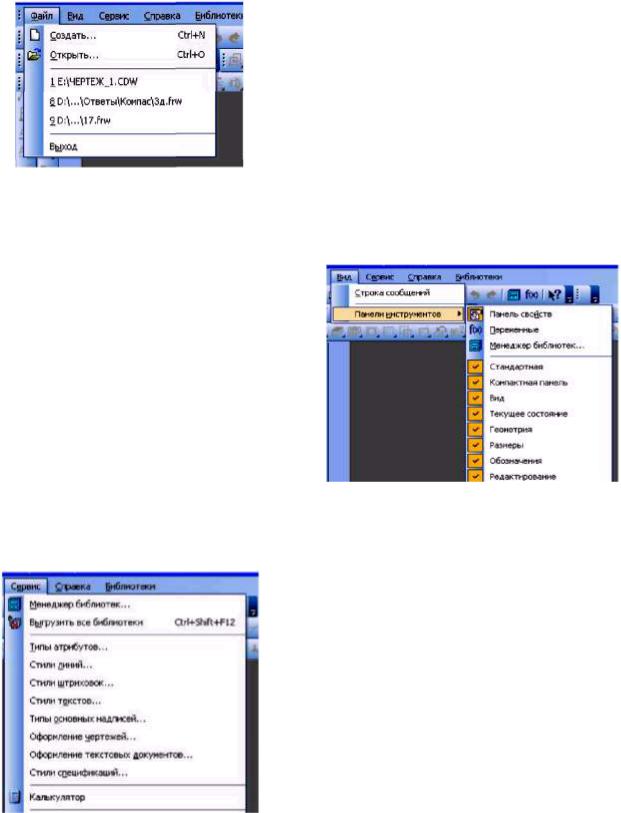
Вне зависимости от того, с какими документами приходится работать, на экране всегда рекомендуется отображать панели инструментов Стандартная, Вид, Текущее состояние, Компактная. Ниже приведено содержание пунктов Главного меню.
7.1.1.Выпадающее меню пункта Файл
Ввыпадающем меню Файл (рис. 7.2) находятся основные команды работы с файлами документов – Создать, Открыть, Сохранить и т. п. Здесь же находятся команды предварительного просмотра документа, позволяющие оценить, как созданный чертеж будет выглядеть на листе, и команда вывода документа на печать. В
Рис. 7.2 – Выпадающее меню пункта
Файл
нижней части меню находится список недавно редактированных пункта Файл документов. Можно начать работу с документом, просто выбрав его из этого списка.
7.1.2. Выпадающее меню Вид
Меню Вид позволяет активизировать любую панель, воспользовавшись строкой
Панели инструментов. Для этого нужно щелкнуть левой клавишей мыши в выпадающем меню по пункту Панели инстру-
ментов.
Появится всплывающее меню, показанное на рис. 7.3. Щелкнув мышью по названию нужной панели инструментов во всплывающем меню, увидим, что перед выбранным названием панели появилась галочка в желтом квадрате, а сама панель отображается на экране компьютера.
7.1.3. Выпадающее меню Сервис
Рис. 7.3. – Содержание опций меню Вид /
Панели инструментов
В выпадающем меню Сервис находятся команды, при помощи которых можно настроить вид документа, тип линий, произвести настройки интерфейса, а также производить различные расчеты (площадь поверхности, объемы и т.д.). Это меню является контекст- но-зависимым. Строки этого меню показаны на рис. 7.4.
Рис. 7.4 – Выпадающее меню Сервис
85

7.1.4. Выпадающее меню Справка
Выпадающее меню Справка представляет собой определенный набор пунктов меню, который предназначен для вызова всплывающих меню, диалоговых окон или команд системы.
7.2. Типы документов КОМПАС-ЗD
Для того чтобы создать новый документ, необходимо щелкнуть по кнопке
 Создать или одновременно нажать сочетание клавиш Ctrl+N. После этого появится диалоговое окно Новый документ (рис. 7.5).
Создать или одновременно нажать сочетание клавиш Ctrl+N. После этого появится диалоговое окно Новый документ (рис. 7.5).
Рис. 7.5 – Диалоговое окно для выбора типа документа Данное окно позволяет выбрать тип создаваемого документа.
1.Чертеж – основной тип графического документа в системе КОМПАС. Чертеж содержит графическое изображение изделия в одном или нескольких видах, основную надпись, рамку и всегда содержит один лист заданного пользователем формата (рис. 7.6). Файл чертежа имеет расширение .cdw.
2.Фрагмент – вспомогательный тип графического документа. Фрагмент отличается от чертежа отсутствием рамки, основной надписи и других объектов оформления конструкторского документа. Во фрагментах хранятся созданные типовые решения для последующего использования в других документах. Файл фрагмента имеет расширение .frw.
3.Текстовый документ (расширение файла .kdw).
4.Спецификация (расширение файла .spw).
5.Сборка (расширение файла .a3d).
6.Деталь – трехмерное моделирование (расширение файла .m3d).
7.3. Панели инструментов
Для удобства работы в системе КОМПАС имеются многочисленные панели инструментов с кнопками, которые соответствуют определенным командам системы. Если указатель мыши задержать на какой-либо кнопке панели инструментов, то через некоторое время появится название этой кнопки, а в строке состояний – краткая расшифровка ее действия. Для активизации кнопки установите на нее указатель мыши и щелкните левой клавишей. Кнопки, имеющие маленький треугольник в правом нижнем углу, могут вызывать расширенную (дополнительную) панель инструментов. Для этого на такой кнопке нужно придержать нажатой левую клавишу мыши, и через некоторое время появится расширенная панель инструментов с кнопками, определяющими различные способы действия.
86

7.3.1. Панель инструментов Стандартная
Панель инструментов Стандартная присутствует практически во всех окнах в различных режимах работы с большим или меньшим набором кнопок вызова общих команд. Ниже приведена расшифровка кнопок этой панели.
Открыть – вызывает диалоговое окно Выберите файлы для открытия.
Сохранить – вызывает диалоговое окно Выберите файлы для записи, с по-
мощью которого можно сохранить файл.
Вырезать – копирует выделенный объект в буфер обмена и при этом удаляет его с листа.
Копировать – действует так же как и кнопка Вырезать, только выделенные объекты остаются на месте.
Вставить – позволяет вставить копию содержимого буфера обмена.
Отменить – отменяет предыдущее действие пользователя, а кнопка Повто-
рить  – восстанавливает отмененное действие.
– восстанавливает отмененное действие.
Менеджер библиотек – включает или отключает отображение на экране Менеджера библиотек – систему управления КОМПАС-библиотеками.
Переменные – включает или отключает отображение на экране диалогового окна Переменные для работы с переменными и уравнениями графического документа Эскиз.
7.3.2. Панель инструментов Вид
Рис. 7.6 – Рабочее окно при вызове документа Чертеж
87
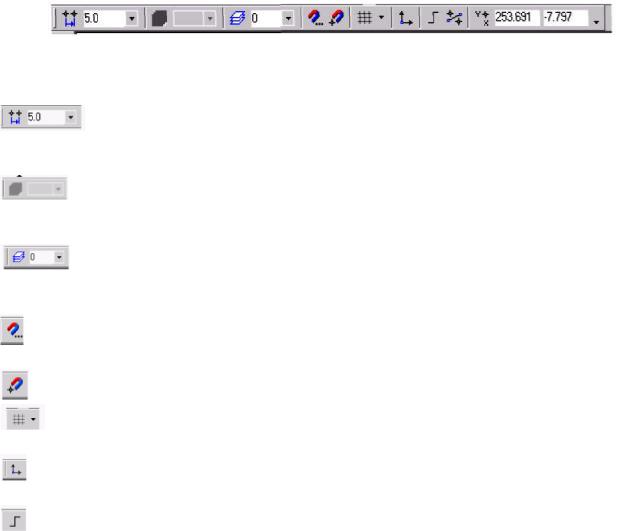
Инструментальная панель Вид включает кнопки, соответствующие определенным командам:
 кнопки, позволяющие управлять масштабом изображения изделия.
кнопки, позволяющие управлять масштабом изображения изделия.
 Управление ориентацией модели – выводит на экран диалоговое окно Ориента-
Управление ориентацией модели – выводит на экран диалоговое окно Ориента-
ция вида. Работает при включении документа Деталь.
 Сдвинуть – позволяет сдвинуть изображение в активном окне.
Сдвинуть – позволяет сдвинуть изображение в активном окне.
 Приблизить / отдалить изображение – позволяет плавно менять масштаб, приближая или отдаляя изображение.
Приблизить / отдалить изображение – позволяет плавно менять масштаб, приближая или отдаляя изображение.
 Обновить изображение – позволяет обновить изображение в активном окне. При обновлении масштаб отображения документа в окне не изменяется.
Обновить изображение – позволяет обновить изображение в активном окне. При обновлении масштаб отображения документа в окне не изменяется.
 Показать все – изменяет масштаб отображения в активном окне таким образом, чтобы в нем был виден полностью весь документ.
Показать все – изменяет масштаб отображения в активном окне таким образом, чтобы в нем был виден полностью весь документ.
7.3.3. Панель инструментов «Текущее состояние»
Общий вид панели инструментов Текущее состояние зависит от режима, в котором работает система. Так она выглядит при работе с документом Чертеж.
Команды режима работы системы:
Текущий шаг курсора – в поле справа отображает значение шага курсора, то есть расстояние, на которое переместится курсор при однократном нажатии клавиши перемещения.
Состояние видов – выводит на экран диалоговое окно Состояние видов, в котором можно изменить параметры существующих видов и создавать новые виды.
Текущий слой – выводит на экран диалоговое окно Состояние слоев, в котором можно изменить параметры существующих слоев и создать новые слои.
Настройка глобальных привязок – позволяет включить или отключить какие-либо глобальные привязки и настроить их работу.
Запретить привязки – отключает действие всех глобальных привязок.
Сетка – позволяет включить или отключить отображение вспомогательной сетки в активном окне.
Локальная система координат – позволяет создавать в текущем виде чертежа или фрагмента различные локальные системы координат.
Ортогональное черчение – служит для перехода в режим ортогонального черчения.
 Координаты курсора – отображают текущие значения координат курсора по осям в текущей системе координат.
Координаты курсора – отображают текущие значения координат курсора по осям в текущей системе координат.
88
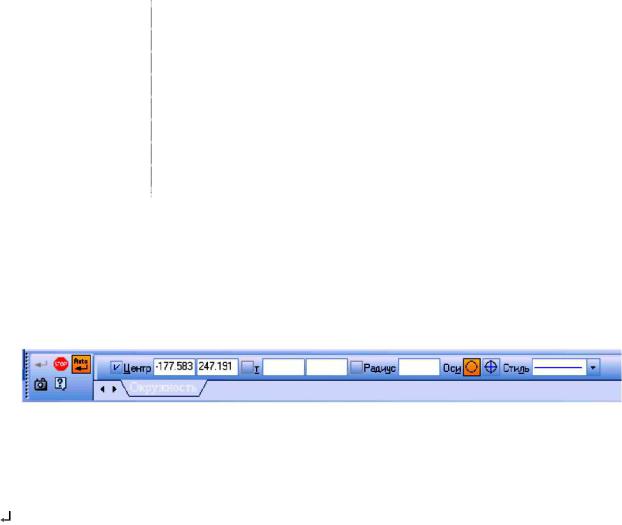
7.3.4. Панель инструментов «Компактная»
Инструментальная панель Компактная облегчает переключение между инструментальными панелями и экономит поле рабочей области. Панель свойств предназначена для управления процессом выполнения команды. Вкладки Панели свойств содержат поля и переключатели, при помощи которых можно непосредственно определять параметры создаваемых объектов и определять их свойства. Количество вкладок зависит от конкретной команды. Чтобы перейти на нужную вкладку, необходимо щелкнуть по ней левой клавишей мыши. На рисунке 7.7 изображены кнопки, позволяющие переключаться между инструментальными панелями.
-кнопка вызова страницы «Геометрия»;
-кнопка вызова страницы «Размеры»
-кнопка вызова страницы «Обозначения»
-кнопка вызова страницы «Редактирования»
-кнопка вызова страницы «Геометрия»
-кнопка вызова страницы «Параметризации»
-кнопка вызова страницы «Измерения»
-кнопка вызова страницы «Выделения»
Рис. 7.7 – Назначение Компактной панели
7.3.5. Панель инструментов «Панель свойств»
Панель свойств служит для управления параметрами команды и процессом их выполнения. При этом возможны различные представления одной и той же Панели свойств. Например, на рис. 7.8 представлено изображение Панели свойств при выполнении команды Окружность.
Рис. 7.8 – Вид Панели свойств при выполнении команды Окружность
Слева от Панели свойств расположена Панель специального управления
(рис. 7.8), которая позволяет контролировать процесс выполнения текущей команды. В Панели специального управления расположены изображения следующих кнопок:
Создать объект – фиксирует создаваемый или редактируемый объект. Используется в том случае, если отключено автоматическое создание объекта.
 Прервать команду – завершает выполнение текущей команды ввода или редактирования объекта.
Прервать команду – завершает выполнение текущей команды ввода или редактирования объекта.
 Автоматическое создание объектов – (по умолчанию нажата). Если оставить эту кнопку нажатой, то все объекты будут создаваться немедленно после задания необходимого количества параметров. Если кнопка не нажата – параметры можно варьировать, оценивая их правильность по фантому (контур в тонких линиях) объекта.
Автоматическое создание объектов – (по умолчанию нажата). Если оставить эту кнопку нажатой, то все объекты будут создаваться немедленно после задания необходимого количества параметров. Если кнопка не нажата – параметры можно варьировать, оценивая их правильность по фантому (контур в тонких линиях) объекта.
 Вызов справки – позволяет получить справку по выполнению текушей команды.
Вызов справки – позволяет получить справку по выполнению текушей команды.
 Запомнить состояние.
Запомнить состояние.
89
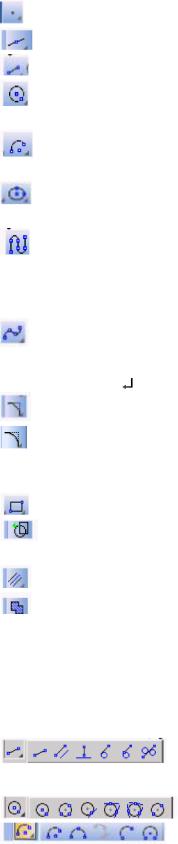
7.3.6. Панель инструментов «Геометрия»
Каждая кнопка панели инструментов Геометрия имеет свое назначение и расширение. Расширенные команды позволяют получать изображения примитивов различными способами (с использованием различных опций).
Назначение кнопок панели инструментов Геометрия.
Точка – строит произвольно расположенную точку при задании ее положения. Вспомогательная прямая – строит произвольно расположенную прямую. Отрезок – строит произвольно расположенный отрезок.
Окружность – строит произвольную окружность. Необходимо указать центр окружности, затем точку, лежащую на окружности.
Дуга – строит одну или несколько произвольных дуг. Необходимо указать центральную, а затем начальную и конечную точки дуги.
Эллипс – строит произвольный эллипс. Нужно указать центральную точку эллипса и конечную точку первой полуоси, а затем конечную точку второй полуоси эллипса.
Непрерывный ввод объектов – строит последовательность отрезков, дуг или сплайнов. При вводе конечная точка созданного объекта автоматически становится начальной точкой следующего объекта. Использовать эту команду удобно, например, при построении контура детали, состоящего из объектов различного типа.
Кривая Безье – строит кривую Безье. Необходимо последовательно указать точки, через которые должна пройти кривая. Для фиксации созданной кривой Безье нажми-
те кнопку Создать объект на Панели специального управления.
Фаска – строит отрезок, соединяющий две пересекающиеся прямые.
Скругление – строит скругление между двумя пересекающимися объектами дугой окружности. На Панели свойств в поле Радиус нужно ввести значение радиуса скругления и указать два объекта, между которыми нужно построить скругление.
Прямоугольник – строит произвольный прямоугольник.
Собрать контур – позволяет сформировать контур, последовательно обходя пересекающиеся между собой геометрические объекты.
Эквидистанта кривой – строит эквидистанту какого-либо геометрического объекта. Штриховка – выполняет штриховку замкнутого контура.
7.3.7. Расширенные команды панели инструментов «Геометрия»
Для вызова расширенной панели инструментов, как уже упоминалось ранее, необходимо удержать левую клавишу мыши нажатой на нужной кнопке. Через некоторое время появится расширенная панель инструментов с кнопками, указывающими возможные варианты работы.
– расширенные команды кнопки Отрезок;
 – расширенные команды кнопки Вспомогательная прямая;
– расширенные команды кнопки Вспомогательная прямая;
– расширенные команды кнопки Окружность;
– расширенные команды кнопки Дуга;
90
